Łatwe metody konwersji DV na MP4 online i offline
Format pliku DV był wcześniej najpopularniejszym plikiem w prawie wszystkich kamerach, ponieważ przechowuje fantastyczne filmy do oglądania i edytowania. Jednak ten typ pliku nie jest już powszechnie używany w epoce nowożytnej. Niektóre programy nie obsługują tego typu plików, co jest nieodpowiednie dla użytkowników z plikiem wideo DV. Ale jeśli chcesz odtwarzać swoje filmy we wszystkich programach, musisz przekonwertować plik DV do najpopularniejszego obecnie formatu, formatu MP4. Masz szczęście, ponieważ ten artykuł pokaże Ci najskuteczniejsze metody konwersji DV do MP4 przy użyciu wyjątkowych konwerterów. Przeczytajmy więc ten artykuł, gdy poznasz wszystkie niezbędne szczegóły.
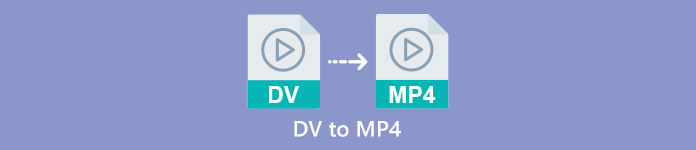
Część 1: Różnice między DV a MP4
Zanim przystąpimy do procesu konwersji plików, zobaczmy najpierw różnice pomiędzy plikiem DV, a formatem MP4.
| Plik | DV | MP4 |
| Rozszerzenie pliku | .dv | .mp4 |
| Pełne imię i nazwisko | Wideo cyfrowe | MPEG-4 |
| Opis | Główni producenci sprzętu wideo stworzyli DV w 1995 roku jako cyfrowy format magnetycznego zapisu wideo i metodę kompresji wideo. Format DV wykorzystuje 8-bitowy cyfrowy komponentowy sygnał wideo o rozdzielczości 720 × 576 pikseli. Sekwencja DIF zawierająca dane wideo, audio i subkodu jest używana do przesyłania danych. W obszarze usług rejestrowana jest godzina i data. | Standardy wideo MPEG-4 i audio AAC wspólnie definiują rozszerzenie MP4. Kontener może pomieścić dowolne multimedia, w tym grafikę 2D i 3D, dźwięk, wideo i napisy. W systemie Windows praktycznie każdy odtwarzacz może odtwarzać pliki MP4, ale na komputerze Mac potrzebujesz wtyczki lub przekonwertuj plik MP4 na inny format. |
| Deweloper | Sony i Panasonica | Grupa ekspertów ds. ruchomych obrazów |
| Typ MIME | wideo/x-dv | wideo/mp4 |
| Powiązane programy | QuickTime Player Windows Movie Maker Vlc media player | Vlc media player MPlayer QuickTime Player Windows Media Player Filmy i telewizja firmy Microsoft |
Część 2: Najlepszy sposób na konwersję DV na MP4 online
Konwersja DV na MP4 online jest trudna, zwłaszcza gdy nie wiesz, jakiej aplikacji możesz użyć i której możesz zaufać. Ale dzięki Darmowy konwerter wideo FVC online, możesz szybko i natychmiast przekształcić plik DV w format MP4. To narzędzie online obsługuje różne pliki wideo, takie jak AVI, FLV, M4V, VOB, WMA, MOV, TS i inne. Ma również prostą metodę konwersji, w której możesz konwertować pliki za pomocą zaledwie kilku kliknięć. Ponadto, jeśli planujesz przekonwertować wiele plików DV na jeden plik MP4, możesz użyć tego konwertera, ponieważ oferuje on proces konwersji wsadowej. Możesz także używać tego narzędzia we wszystkich przeglądarkach, takich jak Google Chrome, Mozilla Firefox, Safari, Microsoft Edge i innych, co czyni go wygodniejszym dla wszystkich. Dzięki tym wszystkim funkcjom można powiedzieć, że ten konwerter online jest jedną z najbardziej specjalnych aplikacji, z których możesz korzystać. Postępuj zgodnie z poniższymi prostymi instrukcjami, aby dowiedzieć się, jak przekonwertować plik DV do formatu MP4 za pomocą FVC Free Video Converter Online.
Krok 1: Najpierw otwórz przeglądarkę i odwiedź stronę Darmowy konwerter wideo FVC online strona internetowa. Następnie w środkowej części strony głównej kliknij przycisk Dodaj pliki do konwersji przycisk, aby przesłać plik wideo DV.
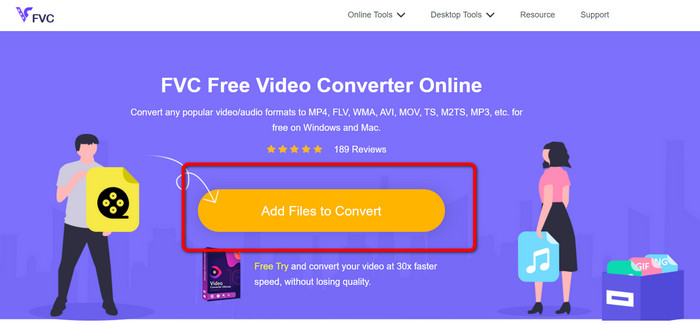
Krok 2: Jeśli chcesz przekonwertować wiele plików DV na jeden plik MP4, kliknij plik Dodaj plik przycisk w lewym górnym rogu interfejsu, aby dodać więcej plików.
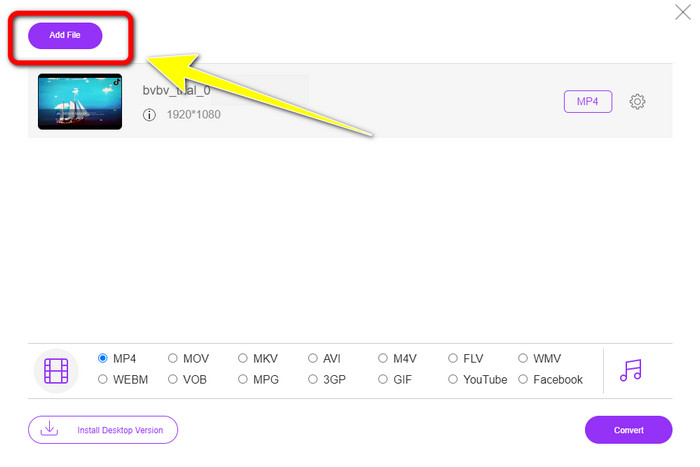
Krok 3: Kliknij Oprawa ikonę , aby dostosować szybkość transmisji bitów, liczbę klatek na sekundę i rozdzielczość wideo. Następnie, jeśli skończyłeś zmieniać w oparciu o swoje preferencje, kliknij ok.
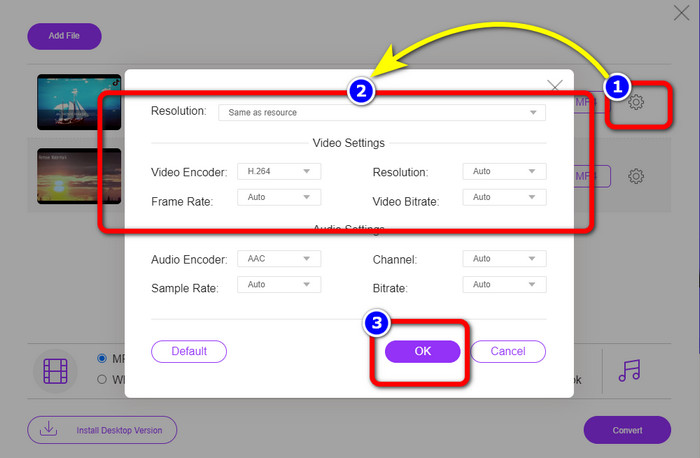
Krok 4: Po dokonaniu wszystkich zmian przejdź do dolnej części interfejsu, aby zobaczyć opcje formatowania. Wybierz MP4 sformatować i nacisnąć Konwertować aby rozpocząć proces konwersji.
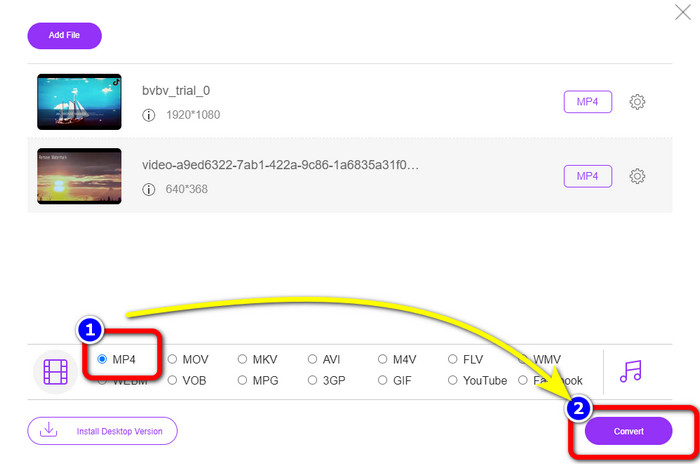
Część 3: Jak bezstratnie przekonwertować DV na MP4
Jeśli chodzi o konwerter offline, możesz użyć Video Converter Ultimate do bezstratnej konwersji DV na MP4 na komputerach Mac i Windows. Możesz konwertować różne pliki wideo bez utraty jakości. Ponadto za pomocą tej aplikacji możesz konwertować wiele plików jednocześnie, ponieważ oferuje ona proces konwersji wsadowej. To narzędzie offline może również obsługiwać wiele formatów wideo, takich jak MOV, AVI, FLV, M4V, SWF, MTS, MKV, WMV, VOB i ponad 100 innych. Ponadto Video Converter Ultimate ma najwyższą prędkość 30 razy większą niż średnia prędkość konwersji, co czyni go wygodniejszym dla wszystkich użytkowników. Co więcej, wszyscy użytkownicy preferują łatwą metodę konwersji plików. Ta aplikacja oferuje prosty interfejs z najprostszą metodą konwersji filmów. Możesz także edytować swoje filmy podczas konwersji, ponieważ ma narzędzia do edycji. Jeśli chcesz przekonwertować mini DV na format pliku MP4, skorzystaj ze szczegółowego przewodnika poniżej, używając Video Converter Ultimate.
Krok 1: Musisz pobrać i zainstalować Video Converter Ultimate na komputerze Mac lub Windows, klikając plik Ściągnij przycisk. Uruchom oprogramowanie po jego zainstalowaniu.
Darmowe pobieranieW systemie Windows 7 lub nowszymBezpieczne pobieranie
Darmowe pobieranieW przypadku systemu MacOS 10.7 lub nowszegoBezpieczne pobieranie
Krok 2: wciśnij Przetwornik panelu i wybierz Plus znak, aby dołączyć plik DV. Możesz także kliknąć Dodaj pliki lub upuść plik bezpośrednio do pudełka.
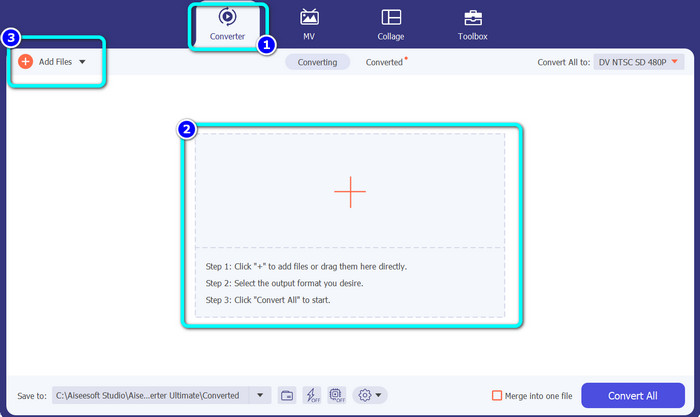
Krok 3: Jeśli chcesz wykonać proces konwersji wsadowej, kliknij przycisk Dodaj pliki przycisk, aby dodać więcej plików wideo DV.
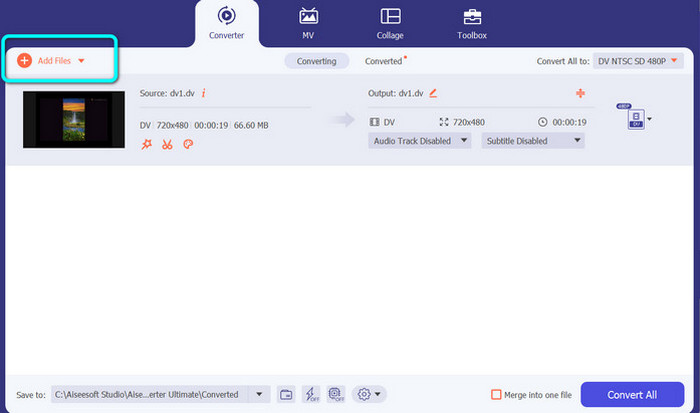
Krok 4: Po dodaniu kolejnego pliku DV zmień ich format wyjściowy, klikając przycisk Skonwertuj wszystko przyciskać. Pojawią się opcje formatu i wybierz MP4 format. Następnie wybierz żądaną rozdzielczość.
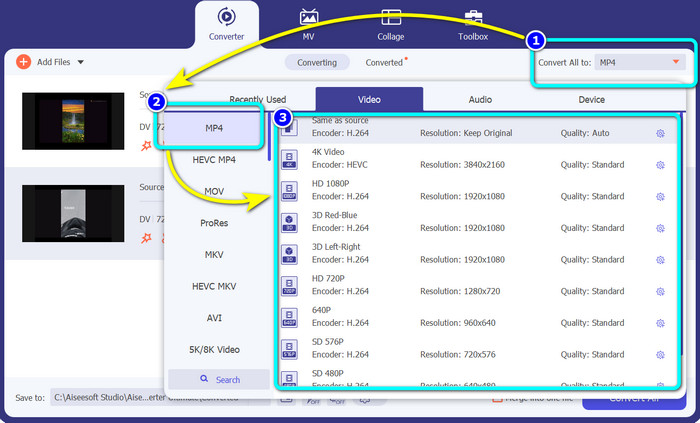
Krok 5: W ostatnim kroku rozpocznij proces konwersji, klikając plik Skonwertuj wszystko przycisk. Następnie zapisz plik wideo w żądanej lokalizacji pliku.
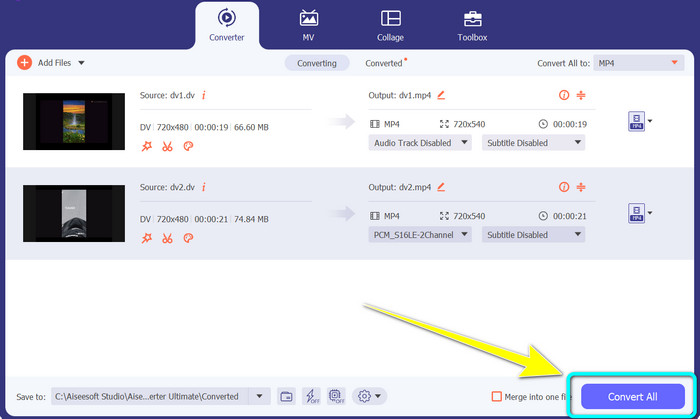
Część 4: Łatwa metoda konwersji DV na MP4 za pomocą darmowego oprogramowania
W tej części dowiesz się, jak przekonwertować DV na MP4 za pomocą hamulca ręcznego. To narzędzie offline jest również w stanie konwertować pliki wideo, takie jak MP4, MKV, WEBM itp. Oferuje również proces konwersji wsadowej. Jednak korzystanie z tego narzędzia nie jest łatwe. Ma wiele opcji w interfejsie, co jest trudne do zrozumienia, szczególnie dla początkujących. Wykonaj poniższe czynności, aby przekonwertować DV na MP4.
Krok 1: Pobierz Hamulec ręczny aplikację na swoim komputerze. Następnie uruchom go.
Krok 2: Po otwarciu aplikacji wybierz Plik aby dodać plik DV.
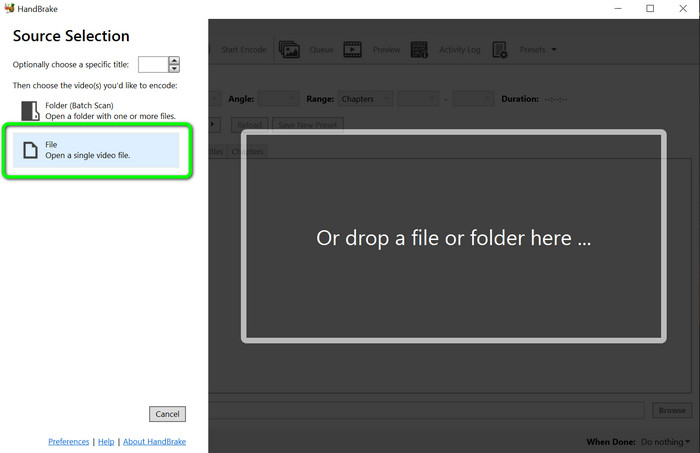
Krok 3: Z opcji formatu wybierz MP4 format pliku. Następnie kliknij Rozpocznij kodowanie przycisk, aby rozpocząć proces konwersji.
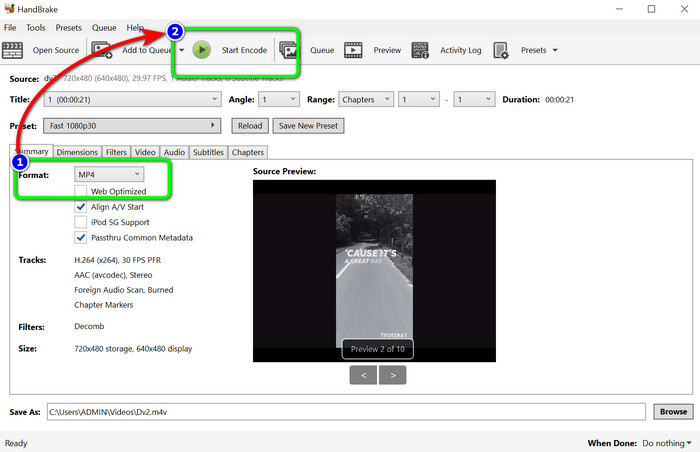
Dalsza lektura:
Najlepsze 2 sposoby na konwersję plików DV do MOV za darmo na komputerze i w Internecie
Pomocne konwertery DV na FLV do konwersji DV na FLV [2023]
Część 5: Często zadawane pytania dotyczące konwersji DV na MP4
1. Czy VLC może odtwarzać pliki DV?
Tak! VLC Media Player obsługuje format plików DV, dzięki czemu możesz odtwarzać swoje filmy w tym programie.
2. Które oprogramowanie online jest najlepsze do konwersji wideo?
Możesz użyć Darmowy konwerter wideo FVC online. To narzędzie online może z łatwością konwertować Twoje filmy. Możesz także przeprowadzić konwersję wsadową i edytować szybkość transmisji wideo, liczbę klatek na sekundę i rozdzielczość.
3. Jaka jest standardowa rozdzielczość pliku DV?
Standardowa rozdzielczość pliku DV to 720 pikseli w poziomie i 480 linii z przeplotem. Standardem wysokiej rozdzielczości DV jest 720 i 1080 linii.
Wniosek
Jak pokazano powyżej, są to najdoskonalsze metody konwersji DV do MP4 online i offline. Możesz użyć Darmowy konwerter wideo FVC online konwertować pliki online. Użyj również Video Converter Ultimate aby konwertować pliki szybciej w trybie offline.



 Video Converter Ultimate
Video Converter Ultimate Nagrywarka ekranu
Nagrywarka ekranu



